Diska attēls, kā izveidot ISO diska attēlu
Diska attēls ir optiskā diska (piemēram, CD vai DVD) pilnīga, "fotogrāfiska" kopija. Atšķirībā no vienkāršas diska kopijas, tā attēls nav tikai mapju kopa, bet gan fails, kurā ir informācija par diska formātu, sāknēšanas datiem, tā struktūru un pašiem datiem.
Diska attēlu failiem bieži ir paplašinājums .iso. Šis ir formāts, ko parasti izmanto, lai internetā izplatītu sāknējamu disku vai datorspēļu attēlus. Apsveriet, kā izveidot ISO diska attēlu.
Lai izveidotu iso diska attēlu, tiek izmantotas emulatora programmas, kas lietotāja mašīnā rada virtuālos diskus, kurus tomēr datora operētājsistēma uztver kā diezgan reālus. Ir vairākas šādas programmas, taču mēs apskatīsim, kā izveidot iso diska attēlu, izmantojot divas no tām: Daemon Tools un UltraISO.
Kā izveidot iso diska attēlu, Daemon Tools
Programma ir vienkārša un bezmaksas tās versija, kas ļauj izveidot iso diska attēlu no jebkura optiskā diska, kas ievietots datora diskdzinī.
Pēc programmas instalēšanas datorā darbvirsmas apakšējā labajā stūrī parādīsies programmas Daemon Tools ikona. Noklikšķinot uz tā ar peles labo pogu, mēs redzēsim šādu attēlu:
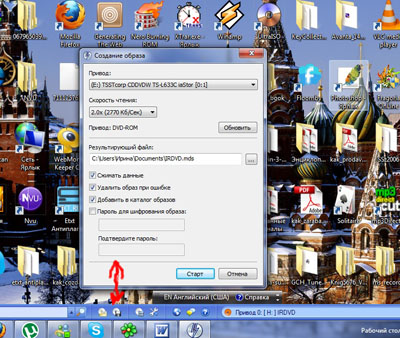
Izmantojot rīka padomu, atrodiet tajā attēla izveides ikonu (otrajā no kreisās puses). Pēc noklikšķināšanas uz šīs ikonas tiks atvērts logs ar tādu pašu nosaukumu:

Šajā logā pēc diska ievietošanas datora diskdzinī atzīmējiet saglabāšanas mapi un topošā diska attēla faila (iso) formātu, izlemiet, vai mēs to saspiedīsim vai nē, un izmantosim vai atsakāmies aizsargāt iso failu ar paroli.
Nospiežam "Start" un apstrādes operācijas beigās atrodam izveidoto iso diska attēlu norādītajā mapē.
Kā izveidot ISO diska attēlu, UltraISO
Programma UltraISO ir funkcionālāka nekā Daemon Tools bezmaksas versija un ļauj izveidot iso diska attēlu no datora mapēs saglabātajiem failiem.
UltraISO interfeisa logs sastāv no divām daļām, no kurām katrai ir pētnieka struktūra.
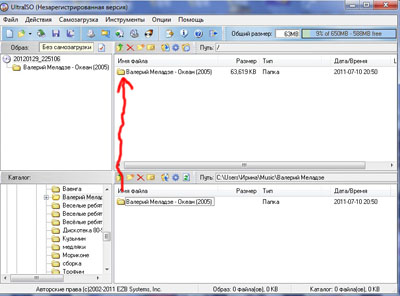
Apakšā atrodam failu vai mapi, no kuras vēlamies izveidot iso diska attēlu, un velkam to uz augšu.
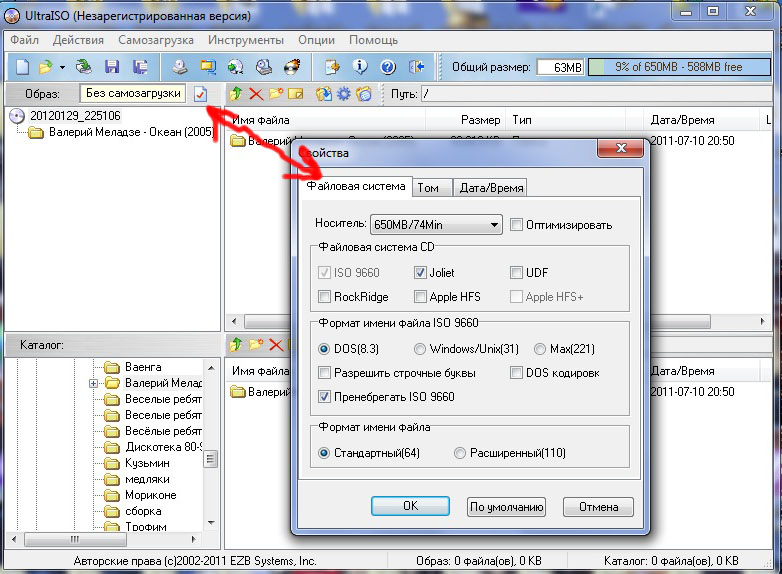
Pēc tam atveram logu "Properties", noklikšķinot uz pogas blakus laukam "Attēls", šajā logā iestatiet vajadzīgā diska attēla tipa izmēru un faila nosaukuma formātu "standarts". Noklikšķiniet uz Labi logā "Properties" un uz "Saglabāt kā" galvenajā programmas logā.

Atvērtajā logā atlasiet faila formātu (ISO failu), piešķiriet tam nosaukumu, norādiet saglabāšanas mapi un noklikšķiniet uz "Saglabāt". Viss, pēc apstrādes darbības, mēs atrodam izveidoto iso diska attēlu norādītajā mapē.




